
תוכן עניינים:
- מְחַבֵּר John Day [email protected].
- Public 2024-01-30 09:16.
- שונה לאחרונה 2025-01-23 14:46.
מאת RishabhLwww.coachingfunda.com עקוב אחר מאת המחבר:






אודות: מאסטר בהנדסת אלקטרוניקה עוד אודות RishabhL »
במדריך זה נראה כיצד נוכל לכתוב תוכנית FastLED, כמו גם כיצד להשתמש בספריית FastLed. נראה גם כיצד אנו יכולים לקוד לעצב דפוסי צבע משלנו. ספרייה זו תומכת בסוגים שונים של רצועת ה- LED המגיעה עם בקרי ה- LED השונים כגון WS2811, WS2812, Neopixel וכו '.
בואו נתחיל
שלב 1: לפני שתתחיל:



1. ארדואינו אונו
2. רצועת LED בעלת בקר כמו ws2811 או אחר
3. ספק כוח לפי הדירוג של Led Strip.
שלב 2: כלול ספרייה:
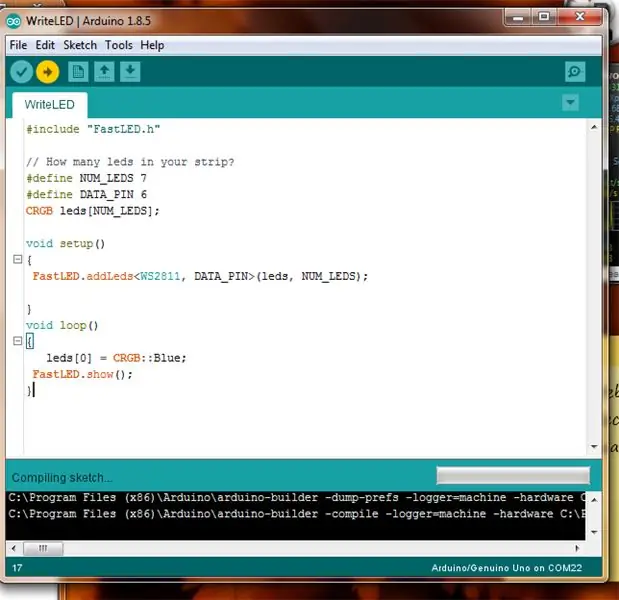
הורד את ספריית FastLED מכאן:
github.com/FastLED/FastLED
כלול את הספרייה הזו ברעיון הארדואינו שלך.
שלב 3: הגדרת רצועת LED:



חבר את רצועת LED לחשמל שלך. סיכת נתונים של רצועת LED נכנסת לכל סיכה דיגיטלית שבחרת בקוד. וודא כי יש לחבר את הקרקע של רצועת ה- LED ואת הארדואינו.
אתה יכול להשתמש ברצועת לד של neopixel או שאתה יכול לקנות פס לד זול מהשוק ומה שאתה צריך לעשות כדי להסיר את החלק הוביל הראשון של רצועת הלד עם בקר ראשי. מהסדרה הבאה של נוריות LED תוכל להשתמש כרצועה של הניאופיקסל. אבל בפס LED סיני אחד IC שולט בשלושה LEDים בסדרה, כלומר כל פיקסל שווה ל -3 פיקסל לד. אם אתה כותב נתונים על ה- IC הראשון שלוש הדורות המחוברות לאותו IC יידלקו. אז אני משתמש בסוג זה של רצועת לד זולה שיש לה 7 ic בסדרות השולטות ב- 21 led כחבורה של 3 נוריות.
חיבורים:
Arduino: סיכה דיגיטלית 6 - סיכת דין של רצועת LED
gnd - Gnd של רצועת LED
ספק כוח: מסוף חיובי - +vcc של רצועת LED
gnd - gnd של רצועת LED
שלב 4: קבצי כותרות וקבועים:
קרדיט הדרכה זה מגיע ל
אנא בקר בקישור זה למידע נוסף ומפורט.
אז בואו נתחיל…
#include // קובץ כותרת
#הגדר NUM_LEDS 60 // מספר הלדים שנמצאים ברצועה שלך #הגדר DATA_PIN 6 // סיכה דיגיטלית של הארדואינו שלך
נוריות CRGB [NUM_LEDS];
שלב 5: הגדרת בטל ()
בהתאם לסוג רצועת הלדים שלך בחר בפונקציית הגדרת החלל המתאימה
הגדרת בטל () {
FastLED.addLeds
}
אוֹ
הגדרת void () {FastLED.addLeds (leds, NUM_LEDS);
}
אוֹ
הגדרת void () {FastLED.addLeds (leds, NUM_LEDS);
}
אוֹ
הגדרת void () {FastLED.addLeds (leds, NUM_LEDS);
}
אוֹ
הגדרת void () {FastLED.addLeds (leds, NUM_LEDS);
מוּמלָץ:
מחשב בסיסי כף יד: 6 שלבים (עם תמונות)

מחשב כף יד BASIC: מדריך זה מתאר את התהליך שלי לבניית מחשב כף יד קטן המריץ BASIC. המחשב בנוי סביב שבב ה- ATmega 1284P AVR, שהיווה השראה גם לשם המטופש של המחשב (HAL 1284). המבנה הזה הוא בהשראת HEAVILY על ידי
מודול HC-05 (bluetooth) לאוטומציה ביתית בסיסי: 3 שלבים

מודול HC-05 (bluetooth) לאוטומציה ביתית בסיסי: בפרויקט האחרון שלי, שלטתי בלד באמצעות כפתור לחיצה אך בפרויקט זה החלפתי את PUSH BUTTON במודול HC-05. אני ממליץ בחום לעבור על פרויקטים אלה לפני ממשיכים בפרויקט זה. תקבלו את כל הפרטים ב
כיצד להקים אתר בסיסי באמצעות פנקס רשימות: 4 שלבים

איך להקים אתר בסיסי באמצעות פנקס: מישהו תהה " איך אני יוצר אתר מתוכנית כתיבה בסיסית? אתר באמצעות פנקס רשימות בלבד
כיצד לבנות מחשב גיימינג או מחשב בסיסי (כל הרכיבים): 13 שלבים

כיצד לבנות מחשב גיימינג או מחשב בסיסי (כל הרכיבים): אז אתה רוצה לדעת כיצד לבנות מחשב? במדריך זה אלמד אותך כיצד לבנות מחשב שולחני בסיסי. להלן החלקים הנדרשים: לוח אם למחשב PC (ודא שמדובר ב- PGA אם AMD ו- LGA אם אינטל) מאווררי קירור מעבדי מעבד Pow
ה- Funbot - רובוט בסיסי המורחב להרחבה: 7 שלבים

ה- Funbot - רובוט בסיסי ממונע להרחבה: שלום לכולם. היום אני הולך להראות לכם כיצד לבנות את FunBot - רובוט ממונע קל במיוחד שיכול להסתובב, לצייר דפוסים, להסתובב ולהפוך לבוט גלגלים. זה ניתן להרחבה עם חלקים, ממסרים ואפילו מיקרו-בקרים אבל זה מואר
